Настройка MathCAD для работы.





| Настройка параметров вычислений. |
Для настройки параметров вычислений необходимо выбрать команду Options (Параметры) меню Math (Математика). При этом на экране появится диалоговое окно (Свойства), содержащее следующие вкладки:
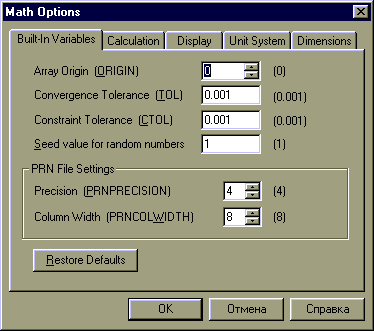
|
|
- Display (Отображение) - Позволяет форматировать вид символов, отображающих основные операторы системы (умножение, деление, локальное и глобальное присваивание и др.)
- Unit System (Система единиц) - Позволяет выбрать систему единиц для размерных величин: SI, MKS, CGS, Us и None (не используется ни одна из этих систем).
- Dimensions (Размерность) - Позволяет изменить формат размерных величин (на вкладке содержится их перечень). Для этого надо "включить" опцию Display Dimensions (Просмотр размерностей)
Остановимся подробнее на изучении параметров вкладки Built-In Variabls (Встроенные переменные). Здесь можно изменить значения системных констант и переменных. К ним относятся:
- Array Origin (ORIGIN) - Начальное значение для индексов. Например, трехмерный вектор v при ORIGIN=0 (по умолчанию) имеет компоненты v0, v1, v2.
- Convergence Tolerance (TOL) - Допустимое отклонение. MathACD использует эту переменную при различных численных расчетах, таких как вычисление определенных интегралов и при решении уравнений с использованием функций root и polyroots. По умолчанию TOL=10-3.
- Constraint Tolerance (CTOL) - Задает точность вычислений при использовании блока решений уравнений и систем. Блок начинается со слова Given и заканчивается словами Find, Minerr и др. По умолчанию CTOL=10-3
- Seed value for random numbers - Определяет интервал от 0 до указанного в поле значения, из которого функция rnd(x)
генерирует x случайных чисел. Возможность менять этот интервал позволяет получать разные последовательности случайных чисел.
- Presision (PRNPRESISION) - Задает точность числовых значений, которые помещаются в файл, создаваемый функцией WRITEPRN
- Column Width (PRNCOLWIDTH) - Задает ширину столбца (в символах) при создании файлов с помощью функции WRITEPRN
- Кнопка Restore Defaults (Васстановить по умолчанию) позволяет вернуть стандартно установленные в системе MathCAD параметры вычислений (те, что установлены по умолчанию), если внесенные вами изменения в системные переменные вас не устраивают. Значения переменных по умолчанию указаны справа от полей, предназначенных для ввода.

| Форматирование результатов вычислений. |
MathCAD представляет результаты вычислений в определенном формате. Этот формат включает в себя, например, число знаков после запятой, Величину, начиная с которой используется экспоненциальное представление чисел, символ i или j для представления мномой единицы и многое другое. Чтобы задать формат представления результатов вычислений надо выбрать команду Result (Результат) меню Format (Формат). В результате на экране появится диалоговое окно Result Format, содержащее несколько вкладок.
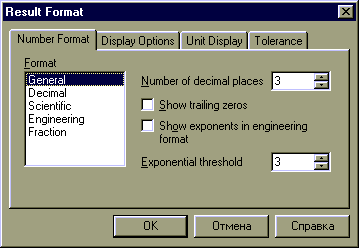
| 1. На вкладке Number format (Формат числа) находятся :
|
- Опция Show trailing zeroz (Показывать конечные нули) -Если установлена эта опция, все числа будут отображаться с тем количеством знаков после запятой, которое указано в поле Number of decimal places, даже если без этого можно обойтись. В этом случае число 5 будет иметь вид 5.000, а число 0 - 0.000.
- Поле Exponential threshold (Порог экспоненты) - Здесь необходимо задать целое число n. Оно указывает, что чмсла x, для которых справедливы неравенства |x|<10 n
и |x|>10 -n+1, представляются в экспоненциальной форме. Чмслу n можно присваивать знвчения от 0 до 15, по умолчанию n=3. MathCAD производит вычисления с точностью 15 знаков после запятой.
- Опция Show exponents in engeneering format (Показывать экспоненты в инженерном формате) всегда представляет число в экспоненциальном формате, если показатель степени больше 3 или меньше -3,выделяя при этом 3 целых и 3 десятичных разряда. В противном случае число отображается в явном виде, например, число 2233446 при включении опции будет выглядеть как 222.344 103.
- Список Format (Формат) - позволяет выбрать формат представления чисел. Выделим среди указанных в списке формат Decimal - при его выборе результат никогда не представляется в экспоненциальной форме. Остальные форматы могут представлять числа в экспоненциальной форме. Более подробно с видами форматов можно познакомиться, нажав кнопку Справка.
2. На вкладке Tolerance (Допуск) находятся поля Complex threshold (Комплексный порог) и Zero threshold (Нулевой порог).
Целое число n, заданное в поле Complex threshold, указывает, что комплексные числа z, для которых справедливо неравенство |Re(z)/Im(z)|<10 -n, представляются как чисто мнимые. А числа, для которых |Im(z)/Re(z)|<10 -n - как действительные. При вычислениях MathCAD не пренебрегает даже незначительной мнимой. Числу n можно присваивать значения от 0 до 63, по умолчанию n=10.
Целое число n, заданное в поле Zero threshold, указывает, что числа x, для которых справедливо неравенство |x|<10 -n, принимаются равными 0. Числу n можно присваивать значения от 0 до 307, по умолчанию n=15. Для комплексных чисел, у которых |Re(z)|<10 -n, действительная часть принимается равной нулю, то же самое справедливо и для мнимой части. Значение, заданное в поле Zero threshold, действительно для всего документа.
3. Вкладка Display Options содержит следующие поля и опции:
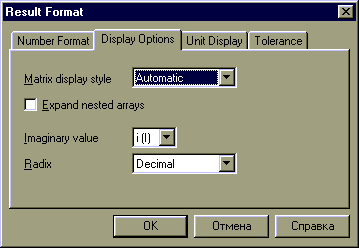
| o Matrix display style (Стиль отображения матриц) - выпадающий список позаоляет установить отображение матриц в стандартном математическом виде - Matrix, в виде таблицы - Table, либо предоставляет выбрать стиль прелставления матриц системе MathCAD - Automatic. |
При этом, если матрица содержит менее 10 строк и столбцов, она представляется в стандартном виде матрицы, в противном случае - в виде таблицы в полосами прокрутки. По умолчанию установлена опция Automatic.
| Опция Expand nested arrays (Развернуть вложенные массивы) - позволяет явно вывести элементы матрицы, представляющие, в свою очередь, матрицы. Поле Imaginary value (Мнимая единица) - позволяет определить символ, который будет использоваться для обозначения мнимой единицы (i или j). В поле списка Radix (Система) - можно выбрать десятичную, двоичную, восьмеричную или шестнадцатиричную систему счисления. | 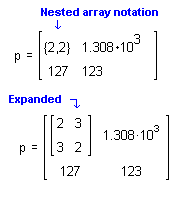
|
4. Вкладка Unit display (Отображение единиц измерения) содержит две опции: Format Units (Формат единиц) - включает отображение единиц измерения; Simplify units when possible - включает упрощение единиц измерения (если это возможно).
Окно Result Format можно открыть двойным щелчком на числе, представляющем собой результат вычислений.
Если вы хотите увидеть точное значение некоторого числа, не изменяя его формат, выделите это число и нажмите клавиши [Ctrl+Shift+N]. В строке состояния вы увидите данное число с 15 знаками после запятой.
Если вы хотите применять выполненные установки и в других документах, вам необходимо открыть соответствующий файл шаблона с расширением MCT из папки TEMPLATE и произвести в нем нужные изменения. Кроме того, вы можете сохранить текущий документ как шаблон.
Дата добавления: 2014-12-24; просмотров: 1301;
